2025-02-20 14:42:35
在将照片转换为pdf文件之前,首先确保你的设备已安装并更新至最新版本的ios系统。这不仅能够保证你使用的是最稳定、最安全的操作系统,还意味着你可以利用最新的功能和改进。此外,请确保你的iphone或ipad上存储有足够的空间来保存最终生成的pdf文件。
苹果手机自带的“备忘录”应用提供了一个简单的方法来创建包含照片的pdf文件。首先打开“备忘录”应用,点击右下角的“+”号创建新的备忘录。接着点击底部工具栏中的“照片”图标,选择你想要添加到pdf中的照片。选好后,点击屏幕右上角的“完成”按钮。此时,备忘录中已经包含了你所选择的照片。接下来,点击屏幕右上角的“共享”图标,选择“导出为pdf”,然后选择保存位置即可。
除了内置的应用程序之外,还有许多第三方应用程序可以实现将照片转换为pdf的功能。这些应用通常具有更多的自定义选项,例如调整页面布局、设置边距、添加水印等。下载并安装一个可靠的pdf创建应用,如adobe acrobat reader dc、pdfelement等。打开应用后,按照指示操作,上传你想要转换为pdf的照片,调整设置以满足个人需求,最后保存生成的pdf文件。
利用电子邮件也是一种便捷的方式来创建包含照片的pdf文件。首先,选择要转换为pdf的照片,然后点击屏幕下方的分享按钮。在弹出的菜单中,选择“邮件”。在新邮件界面中,点击“主题”行旁边的“更多”按钮,然后选择“打印”。在打印设置界面中,选择“共享作为pdf”,并设置目标文件夹。最后,点击“打印”按钮,系统会自动将照片转换成pdf格式并保存到指定位置。
- 确保在转换前检查照片的质量,避免因图片模糊影响pdf的阅读体验。
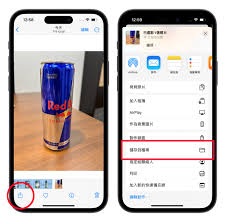
- 在选择第三方应用时,建议查看用户评价和评论,选择信誉良好且评价高的应用。
- 对于包含敏感信息的照片,转换为pdf后应采取适当的安全措施,如加密保护。
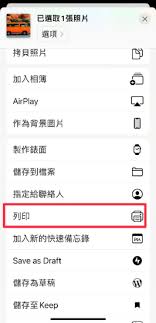
通过上述方法,你可以轻松地将iphone或ipad上的照片转换为pdf文件。无论是用于工作汇报、学习资料整理还是个人收藏,这一技能都能帮助你更高效地管理数字文档。